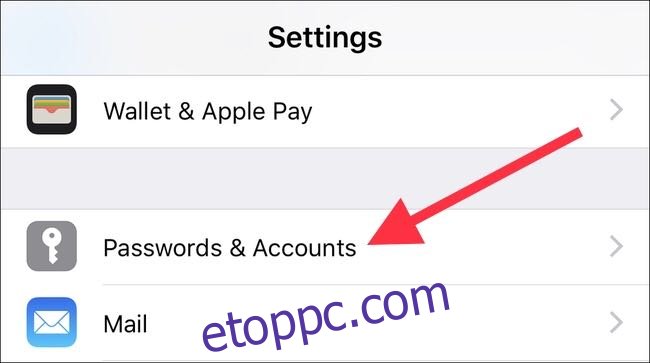Mindannyian tudjuk, hogy a jelszavas biztonság fontos, és mind az iPhone, mind az iPad el tudja menteni a jelszavakat. Ez azt jelenti, hogy egy pillanat alatt láthatja őket, ami rendkívül kényelmes. De hogyan ellenőrizheti az iOS által elmentett jelszavakat? Lássuk.
Ha az iOS menti a felhasználóneveket és jelszavakat, a következő alkalommal, amikor meg kell adnia azokat, a rendszer ezeket a jelszavakat javasolja, és automatikusan kitölti őket, hogy ne csak ne kelljen emlékeznie, de még csak kézzel írja be őket. Ez óriási dolog, mert ez azt jelenti, hogy nagyobb valószínűséggel használ egyedi jelszavakat, ami viszont biztonságosabbá teszi fiókjait. Ha nem használ dedikált jelszókezelőt, akkor legalább az iOS-be épített rendszert kell használnia.
Az iOS által már elmentett jelszavak keresése, majd a hiányzó jelszavak hozzáadása az a feladat, amelyet nem érdemes esős napra menteni. Lehet, hogy nem ez a legszórakoztatóbb módja egy este eltöltésének, de nem fogja megbánni a rászánt időt, már csak azért sem, hogy ne kelljen újra és újra beírnia a jelszavakat. Vessen egy pillantást annak ellenőrzésére, hogy mely jelszavakat mentette el először, majd folytassa a hiányzó jelszavak hozzáadásának módjával.
Hogyan találja meg, mely jelszavak vannak már mentve
Csakúgy, mint a legtöbb iOS rendszerben, a jelszavak a Beállítások alkalmazásban találhatók. Nyissa meg a Beállításokat, majd nyissa meg a „Jelszavak és fiókok” részt.
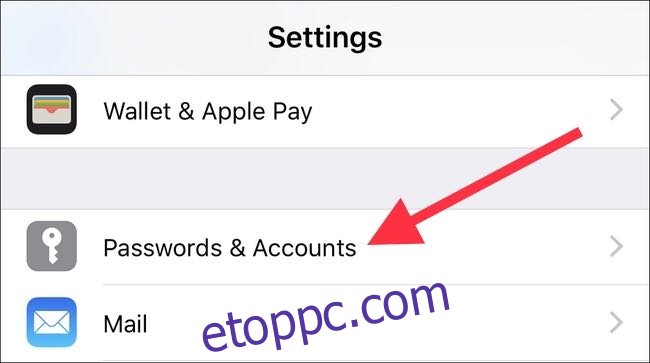
Ezután érintse meg a „Webhely- és alkalmazásjelszavak” elemet.
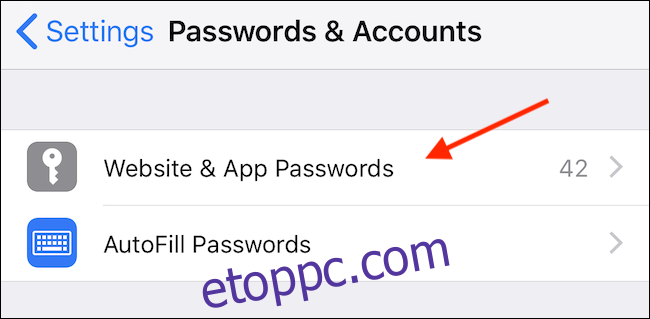
A Face ID, Touch ID vagy jelkód használatával történő hitelesítés után megjelenik a mentett jelszavak listája. Kereshet ebben a listában a „Keresés” mező megérintésével, vagy a listában görgetve megtalálhatja a kívánt jelszót. Egy bejegyzés megérintésével megjelenik a hozzá tartozó felhasználónév és jelszó.
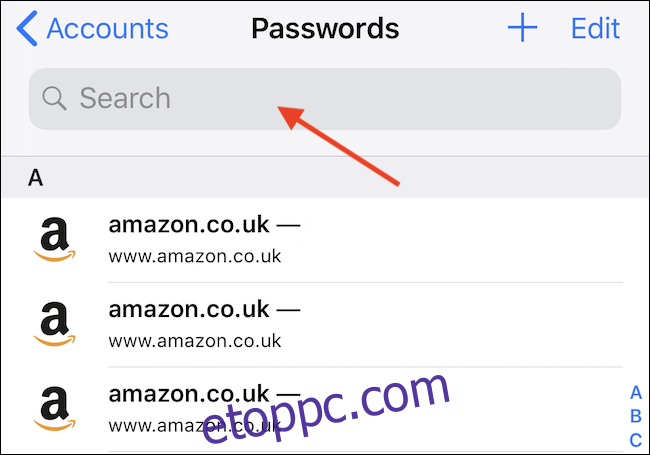
Új jelszó hozzáadása
Új jelszó hozzáadásához nyissa meg a Beállítások alkalmazást, és érintse meg a „Jelszavak és fiókok” elemet.
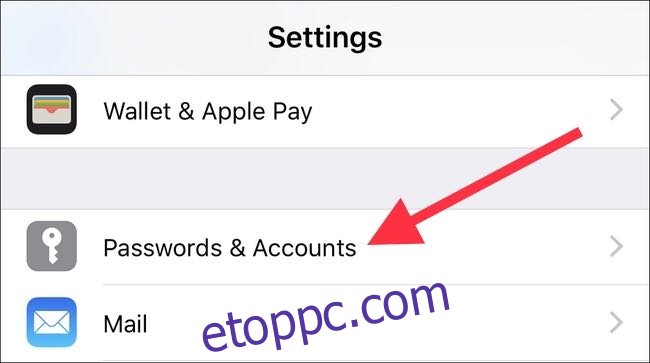
Koppintson a „Webhely- és alkalmazásjelszavak” elemre. A Face ID, Touch ID vagy a jelszó használatával kell hitelesítenie.
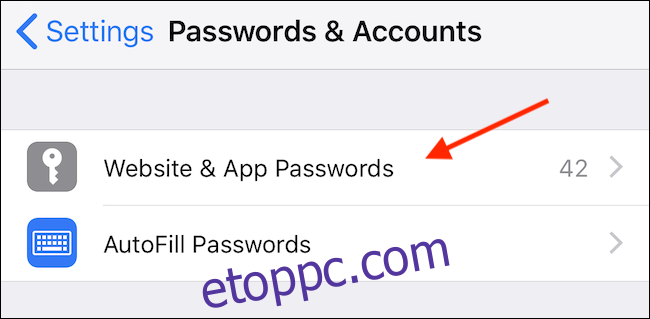
Érintse meg a „+” gombot az új jelszóbeviteli képernyő megnyitásához.
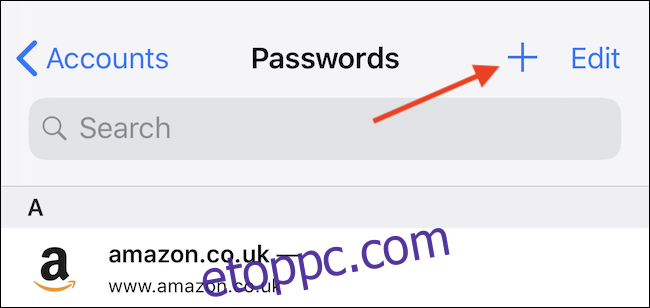
Adja meg a hozzáadni kívánt jelszó adatait, majd érintse meg a „Kész” gombot a folyamat befejezéséhez.
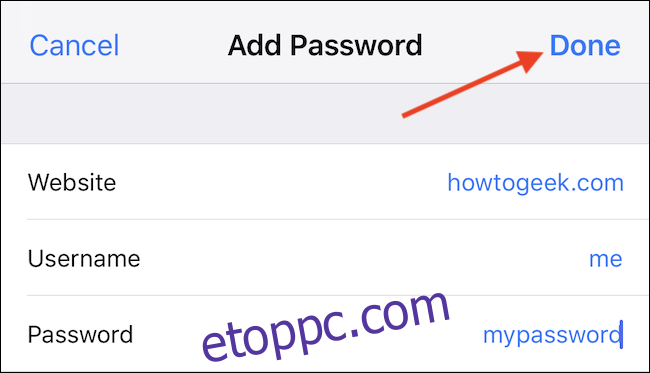
Nagyjából ennyi. Az Apple beépített jelszókezelője nem olyan robusztus, mint valami hasonló LastPass (biztonságos jelszavakat pl. nem generálhat), de megcsinálja a trükköt.